Programmi per la connessione a un altro computer tramite Internet (l'accesso remoto è facile!)
 Buona giornata!
Buona giornata!
In generale, il problema della connessione a un computer di lavoro (domestico) tramite Internet è diventato piuttosto popolare oggi (probabilmente il punto centrale è l'epidemia e molti dipendenti stanno passando al lavoro a distanza ...).
In realtà, questo è il motivo per cui ho deciso di abbozzare questa piccola nota con alcuni degli strumenti più convenienti per risolvere questo problema.
Ovviamente, non posso fornire qui tutte le "sottigliezze" per impostare tale software - ma molte persone non ne hanno bisogno ... La soluzione dei compiti tipici per la maggior parte del software qui sotto è estremamente semplice (non quello che era 10-15 anni fa). ?
Nota: in generale, è necessario installare l'applicazione su entrambi i computer contemporaneamente (e su quello a cui ti connetti; e su quello da cui ti connetti). Quindi, su uno dei PC, guarda nell'applicazione speciale. ID e trasferiscilo al secondo PC: inserisci questo ID su di esso e connettiti ...
? Istruzioni!
Come impostare l'accesso remoto: connettersi a un desktop, trasferire file e controllare un computer su Internet
*
Come connettersi a un altro computer: selezione del software
AnyDesk
Sito per sviluppatori: //anydesk.com/ru
Istruzioni per l'impostazione: per principianti

Ora possiamo controllare questo PC da remoto ...
Un ottimo programma per la connessione a un PC remoto tramite Internet e rete locale. AnyDesk è completamente in russo, con suggerimenti e senza complesse finestre di configurazione della console ...
Uno dei suoi principali vantaggi (secondo me) è l'alta qualità dell'immagine anche con accesso a bassa velocità. Ciò si ottiene tramite offerte speciali. algoritmo: l'immagine dal desktop remoto non viene trasmessa nella sua interezza, ma solo nelle sue parti mutevoli (quindi, i requisiti per Internet sono inferiori a quelli di molti analoghi).
Professionisti:
- buona "immagine" anche con Internet lento;
- facile da configurare e utilizzare (anche i principianti possono capirlo);
- la possibilità di configurare l'accesso non controllato;
- abbondanza di suggerimenti e guide per gli ufficiali. luogo.
Svantaggi:
- la versione gratuita ha un limite al numero di connessioni (1);
- il costo di una versione completamente funzionante del programma è piuttosto significativo.
*
TeamViewer
Sito per sviluppatori: //www.teamviewer.com/ru/
Nota: il programma è gratuito per uso privato non commerciale.
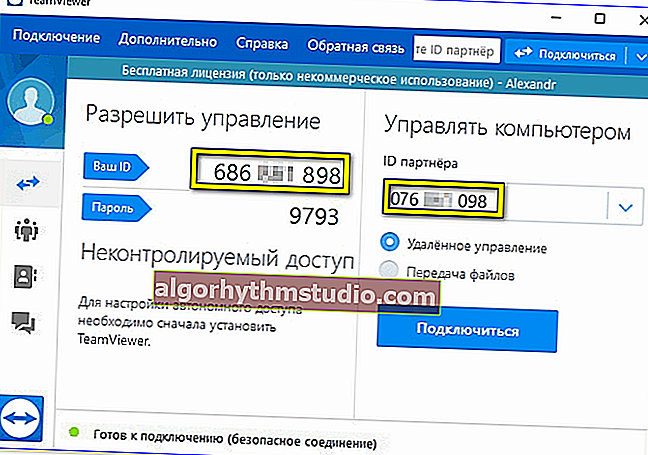
TeamViewer - screenshot della finestra principale
Uno dei programmi più popolari per la connessione e la configurazione di altri PC su Internet.
Inoltre, TeamViewer ti consente di bypassare il firewall, il routing NAT, ecc. (Non è nemmeno necessario inoltrare alcuna porta ...). Tutto ciò significa che per funzionare - devi solo scaricare ed eseguire l'applicazione (senza impostazioni lunghe e dolorose)!
TeamViewer ti consente di trasferire file, tenere conferenze, amministrare server, fornire assistenza informatica, ecc.
Professionisti:
- facile configurazione e utilizzo: dopo aver avviato il programma su un PC, avrai il tuo ID (è come un numero di telefono - puoi usarlo per connetterti ...);
- la possibilità di accedere da uno smartphone;
- c'è un'opzione per configurare l'accesso non controllato (questo è quando ci si può connettere a un PC remoto senza l'aiuto del suo utente);
- crittografia dei dati durante il funzionamento (ciò garantisce la completa riservatezza * dei dati trasmessi).
Contro: prezzo elevato per la versione completa del programma. In alcuni casi, connessione instabile con latenza (AnyDesk ovviamente perde).
*
Getscreen.me
Sito per sviluppatori: //getscreen.me/ru/download/
Limitazioni della versione gratuita: connessione non più di 15 minuti. (e non più di 2 in una sessione).

GetScreen.me: come appare l'applicazione
Questo piccolo programma è perfetto per tutti gli utenti inesperti! Per concedere a un altro utente l'accesso al tuo PC, avrai bisogno di quanto segue:
- scarica una piccola applicazione da GetScreen.me (per Windows) ed eseguila;
- copiare un collegamento da esso e trasferirlo a un altro utente (?);
- dovrà solo incollarlo nella barra degli indirizzi del browser e premere Invio (in Chrome è garantita la piena compatibilità). Nota che puoi lavorare con un PC remoto sia dal tuo telefono che da un altro computer!
Ed è tutto!
Nessun extra nessuna configurazione richiesta. Tieni presente che il collegamento è temporaneo e dopo una sessione diventerà inattivo!
Nello screenshot qui sotto, mi sono connesso al mio schiavo. tavolo dal telefono ...

Connettiti al desktop dal telefono / GetScreen.me
Svantaggio: con una connessione Internet lenta, può rallentare. C'è anche un limite di tempo piuttosto stretto: 15 minuti. Totale...
*
Chrome Remote Desktop
Sito ufficiale: //chrome.google.com/

Esempio di lavoro con Chrome Remote Desktop / Lavorare con un altro desktop direttamente in Chrome!
Questo è speciale. plug-in per il browser Chrome. Consente di configurare molto rapidamente l'accesso remoto. Non ci sono restrizioni in quanto tali: puoi connetterti a un numero qualsiasi di PC (ma solo per 1 account Google).
Forse l'unico inconveniente: c'è un leggero ritardo nel trasferimento del desktop (non critico e non interferisce con la maggior parte dei tipi di lavoro).
Come usare:
- avvia Chrome e utilizza il link sopra (?) per installare il plugin (questo va fatto su tutti i PC: sia su quello a cui ti collegherai, sia su quello da cui ...);
- su un PC, apri le impostazioni del plugin e genera il codice;
- nel secondo, inserisci questo codice e connettiti al desktop remoto (vedi screenshot sotto). In generale, tutto è abbastanza semplice. ?

Genera un codice se qualcuno ha bisogno di connettersi a questo PC ...
*
Ammyy Admin
Sito web per sviluppatori: //www.ammyy.com/ru/
Limitazioni della versione gratuita: 15 ore al mese; solo per uso non commerciale!

Ammyy Admin - finestra del programma
Ammyy Admin è un programma universale per la gestione sicura di computer remoti su Internet (ottimo per il lavoro remoto dei dipendenti).
Benefici:
- non richiede installazione (basta scaricare ed eseguire il file eseguibile);
- alta sicurezza (il programma crittografa tutti i dati trasmessi. Inoltre, non consente di connettersi tramite IP, solo tramite ID, che è protetto in modo affidabile e non compare da nessuna parte, tranne che per la finestra con cui si sta lavorando);
- chat vocale integrata;
- la capacità di trasferire file;
- l'applicazione consente di riavviare da remoto il computer, accedere e disconnettersi da Windows, ecc.
*
AeroAdmin
Sito per sviluppatori: //www.aeroadmin.com/ru/
Nota: gratuito per uso privato.

AeroAdmin - interfaccia classica
AeroAdmin è un solido programma gratuito per l'accesso remoto a un computer. Va notato che il programma non ha bisogno di essere installato per funzionare (e i PC collegati possono trovarsi in diverse reti locali dietro NAT).
Cosa interessante: nel programma aggiungi. strumenti implementati per controllare e monitorare l'attività (ovvero cosa sta facendo l'utente). Questo può essere molto utile per sorvegliare i bambini (o i lavoratori negli uffici).
A proposito, la versione completa del programma è relativamente economica (molto meno del software precedente).
*
Supremo
Sito per sviluppatori: //www.supremocontrol.com/

Screenshot del programma Supremo 4
Non è un cattivo strumento (nello stile del minimalismo) per il controllo del computer remoto. Inoltre, l'applicazione non richiede installazione, configurazione di un firewall, router, ecc. (Tutto funziona immediatamente!).
Dopo il primo lancio di Supremo riceverai un ID e una password univoci. Trasferendoli a un altro utente, sarà in grado di connettersi al tuo PC e aiutarti a configurarlo. Tieni presente che il programma ti consente di creare una rubrica e di aggiungere dozzine di altri utenti (in modo che ogni volta che non conosci le loro password sia conveniente!).
Inserisci. opzioni:
- creazione di conferenze con più utenti;
- crittografia dei dati con algoritmo AES a 256 bit;
- la capacità di trasferire file;
- la possibilità di accesso non controllato (ovvero l'utente non è tenuto a darti il permesso di accedere al PC ogni volta);
- la presenza di un'applicazione mobile (che ti permetterà di connetterti a un PC direttamente dal tuo telefono ...).
*
LiteManager
Sito web per sviluppatori: //litemanager.ru/
Nota: gratuito per 30 giorni.

LiteManager - finestra principale
Programma di sviluppatori russi. Progettato per connettere PC tramite ID (anche se si trovano in reti locali diverse). Tutti i dati trasmessi sono crittografati (inclusi i clic del mouse, della tastiera).
A proposito, il programma è ottimo per le istituzioni educative: in primo luogo, ci sono tutte le funzioni necessarie; in secondo luogo, uno sconto del 50% per loro.
Caratteristiche:
- semplice connessione a un desktop remoto (compreso l'accesso non controllato *);
- la capacità di trasferire file;
- registrare tutto ciò che accade in video;
- riavvio del computer remoto, arresto;
- la possibilità di installare programmi su un PC remoto;
- chat integrata;
- una delle offerte più economiche sul mercato.
*
Supplementi sull'argomento: torneranno utili!
In bocca al lupo!
?






